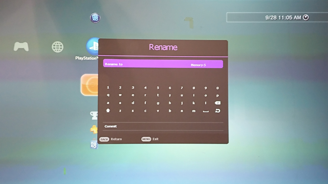Application de la fonction de redimensionnement de l’image pour l’installation d’un projecteur
- BenQ
- 2019-09-26
Lors de l’achat d’un projecteur, les principales caractéristiques à considérer outre la luminosité, la couleur, la résolution, l’E/S etc, sont le rapport de zoom, la mise au point, la portée, l’offset et le décalage de l’objectif. Avant d'acheter, prenez en compte la taille du lieu et l’emplacement de l'installation et choisissez un projecteur avec un objectif aux caractéristiques adaptées. En pratique il peut s’avérer très difficile de choisir le meilleur produit à cause des caractéristiques techniques ou à des incompatibilités. Il arrive souvent qu'il y ait un décalage insuffisant de l'objectif entraînant un déplacement de la projection, une inadéquation de la hauteur du montage au plafond, une plage de focale inadéquate, etc. Il se peut aussi que le prix de votre produit idéal soit trop élevé pour votre budget. Il se peut aussi que vous ayez réussi à trouver un projecteur aux caractéristiques adaptées et que vous l’ayez installé mais vous ne pouvez pas éviter tous les problèmes d'ajustement avec des caractéristiques incompatibles. On peut facilement améliorer la compatibilité d'installation si les projecteurs permettent de contourner autrement ces problèmes de matériel et de compatibilité. Dans ce qui suit, nous présentons quelques fonctions courantes de réglage de l'image numérique pour l'installation. En ce qui concerne le Redimensionnement Numérique, il existe trois fonctions : le Rétrécissement Numérique, le Décalage Numérique et la Suppression. Le Rétrécissement Numérique permet de réduire l'échelle de l'image, le Déplacement Numérique effectue le déplacement de l'image, tandis que la Suppression permet de recadrer l'image. Voici quelques scénarios de démonstration:
Comme on le voit ci-dessous, lorsque la projection est trop grande pour l'écran blanc, même avec des réglages de Zoom, vous pouvez utiliser la fonction Rétrécissement Numérique pour la réduire de 0,05X.
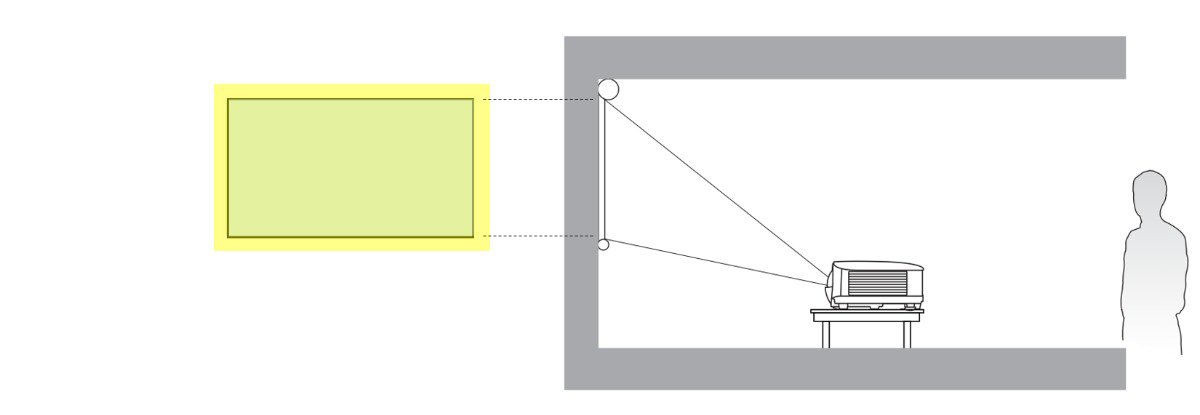
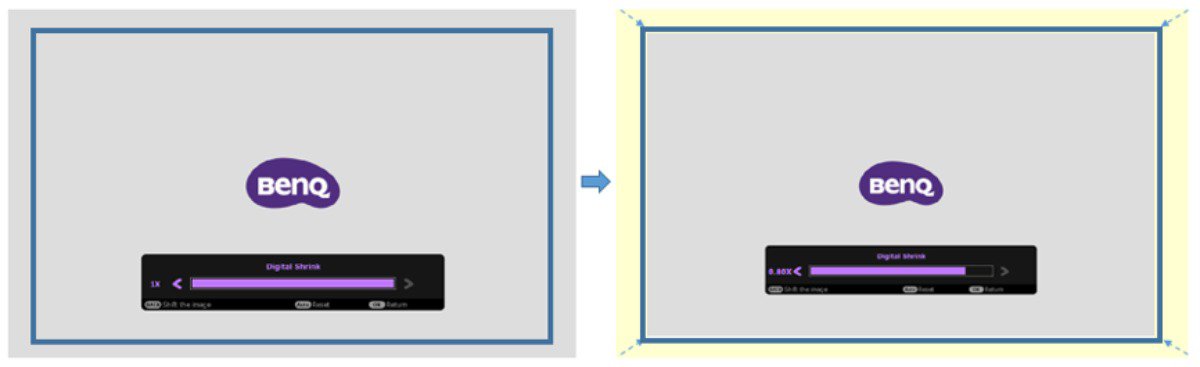
As seen below, when the projection is too large for the white screen even with Zoom adjustments, you can use Digital Shrink to scale it down by 0.05X.
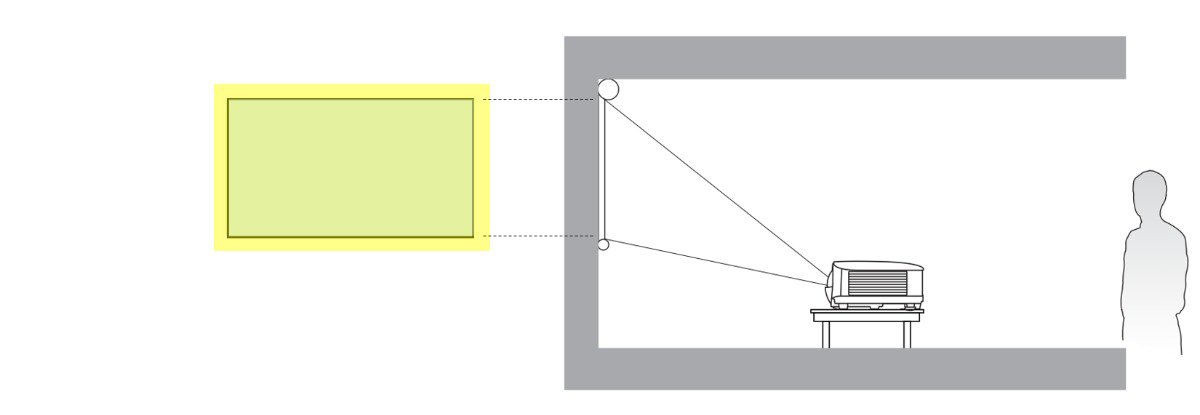
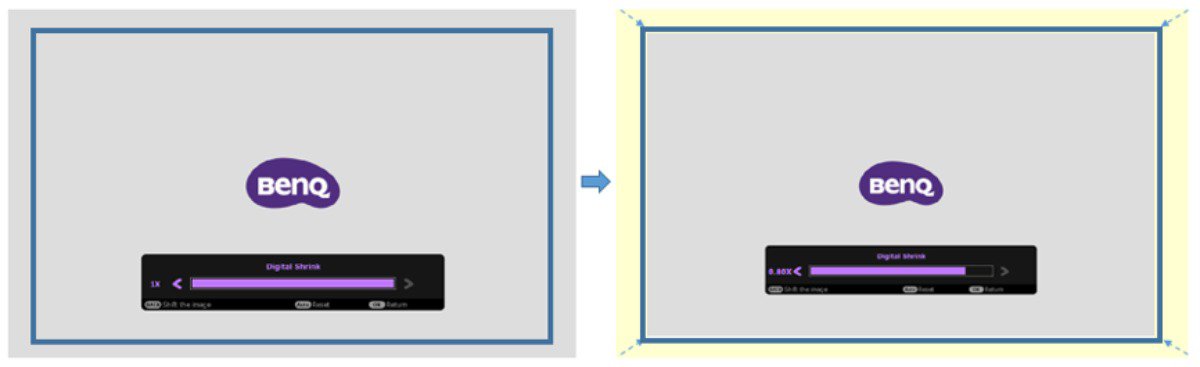
Comme on le voit ci-dessous, lorsque la projection dépasse la taille de l'écran avec un déplacement directionnel, l'utilisation de la fonction Rétrécissement Numérique seule ne suffira pas, vous aurez besoin de la fonction Déplacement Numérique pour déplacer la projection dans l'écran.
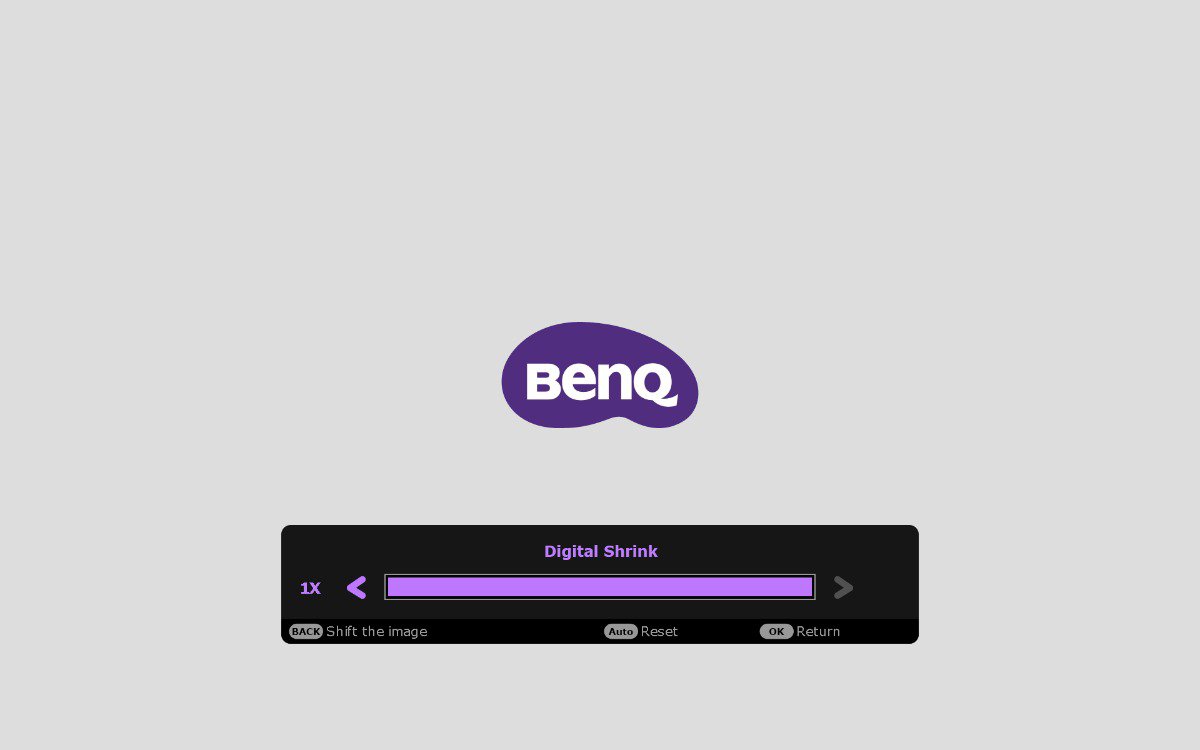
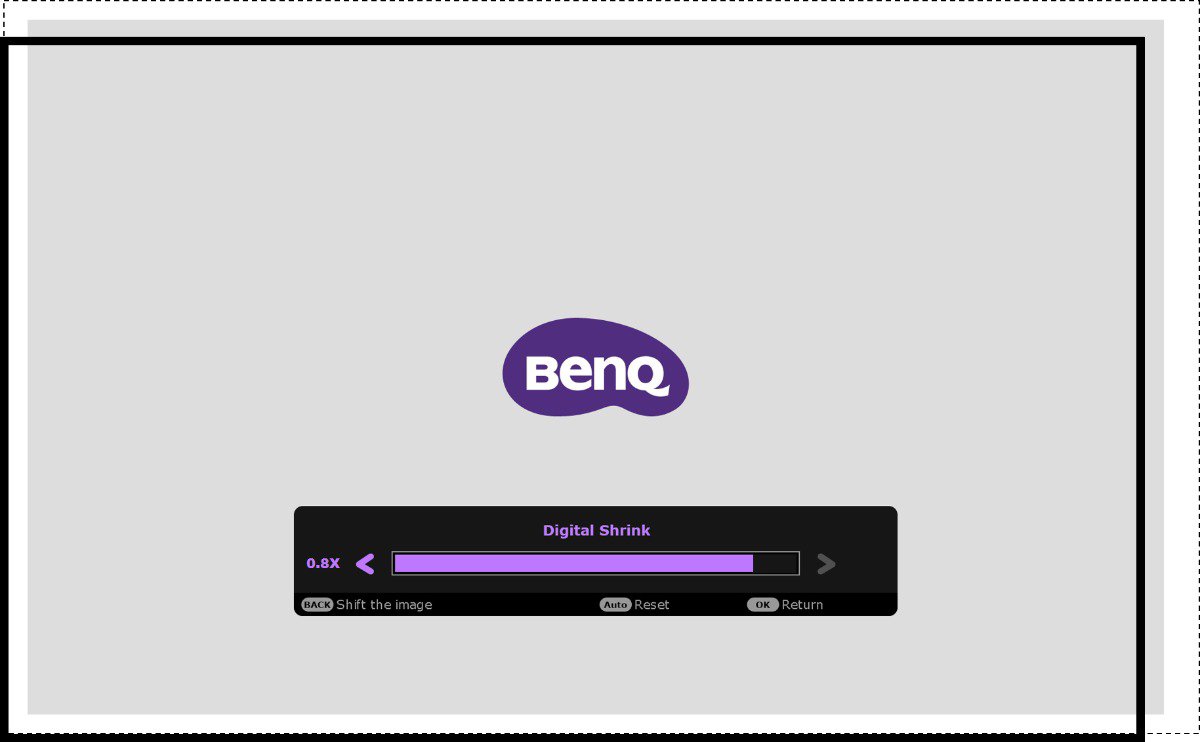
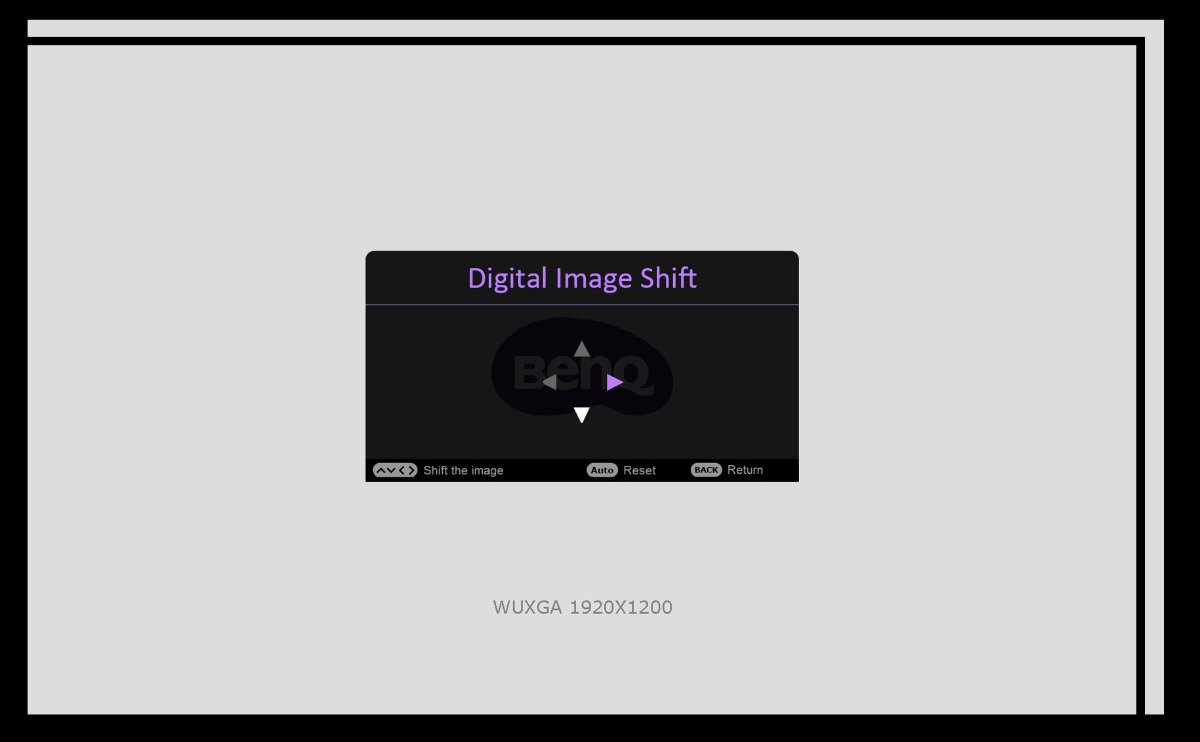
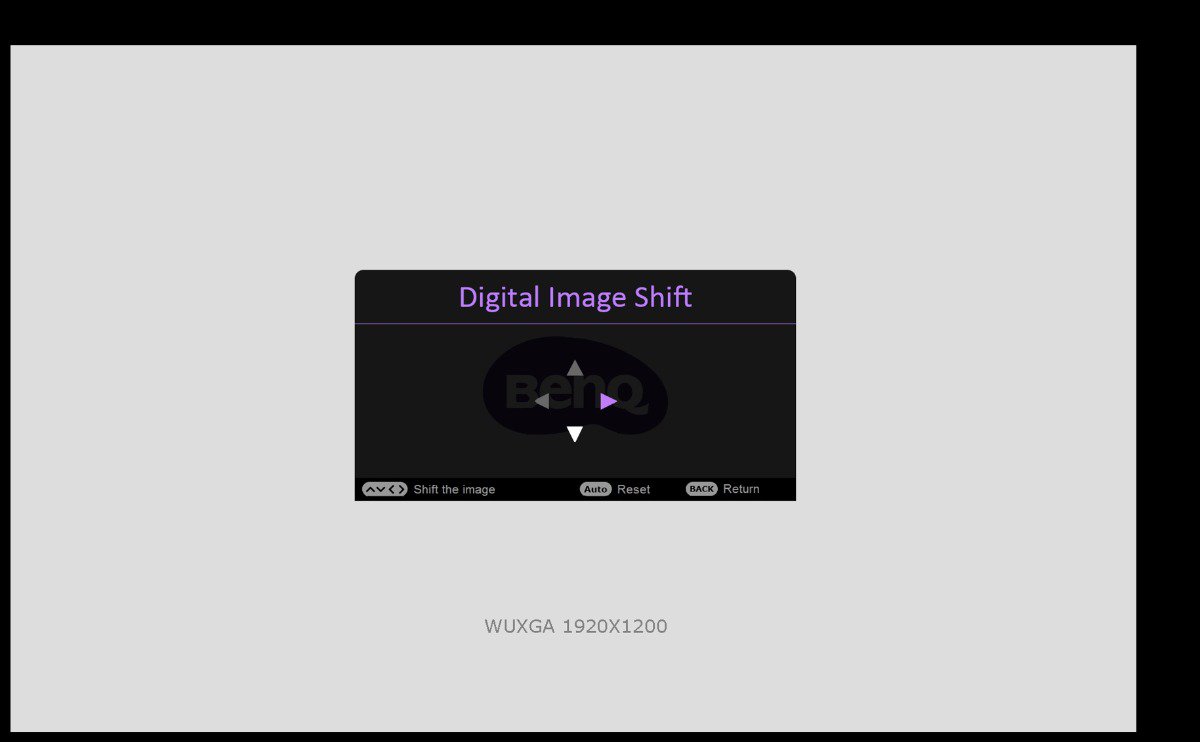
Ces deux fonctions (Rétrécissement et Déplacement Numériques) utilisent la réduction d'échelle et le déplacement de l'image afin que la projection soit adaptée à l'écran. L'inconvénient est que le rétrécissement et la compression de l'image peuvent occasionner une perte des détails. Par conséquent une bonne installation ne reposera pas entièrement sur ces réglages numériques, elle doit plutôt donner la priorité au calcul correct de l’optique, de la taille de la projection et des coordonnées, avec le Rétrécissement et le Déplacement Numériques comme supports pour optimiser l’installation.
Si vous souhaitez obtenir une meilleure qualité d’image sans perdre de détails à cause du Rétrécissement Numérique, pensez à utiliser la fonction Suppression pour recadrer votre image. Il est recommandé de faire le recadrage sans gêner l'accès habituel (ex. garder les menus qui fonctionnent au signal du PC), ou d'essayer de sacrifier au minimum la zone de visualisation.
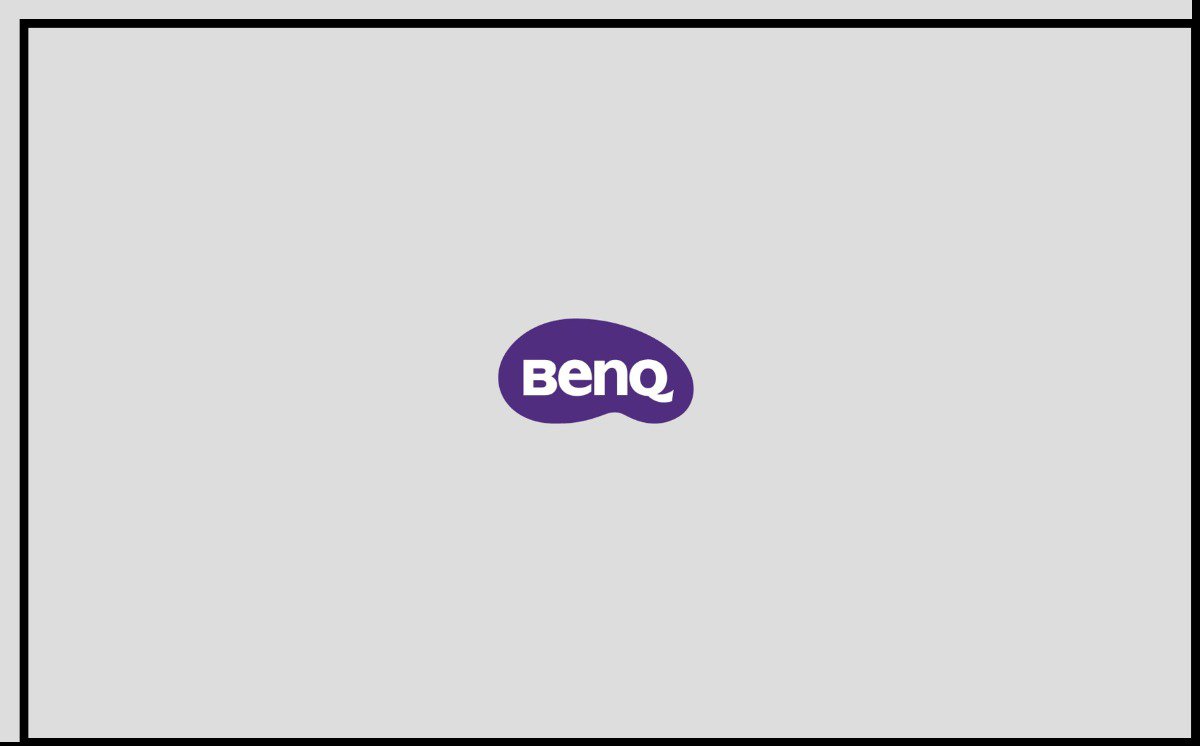
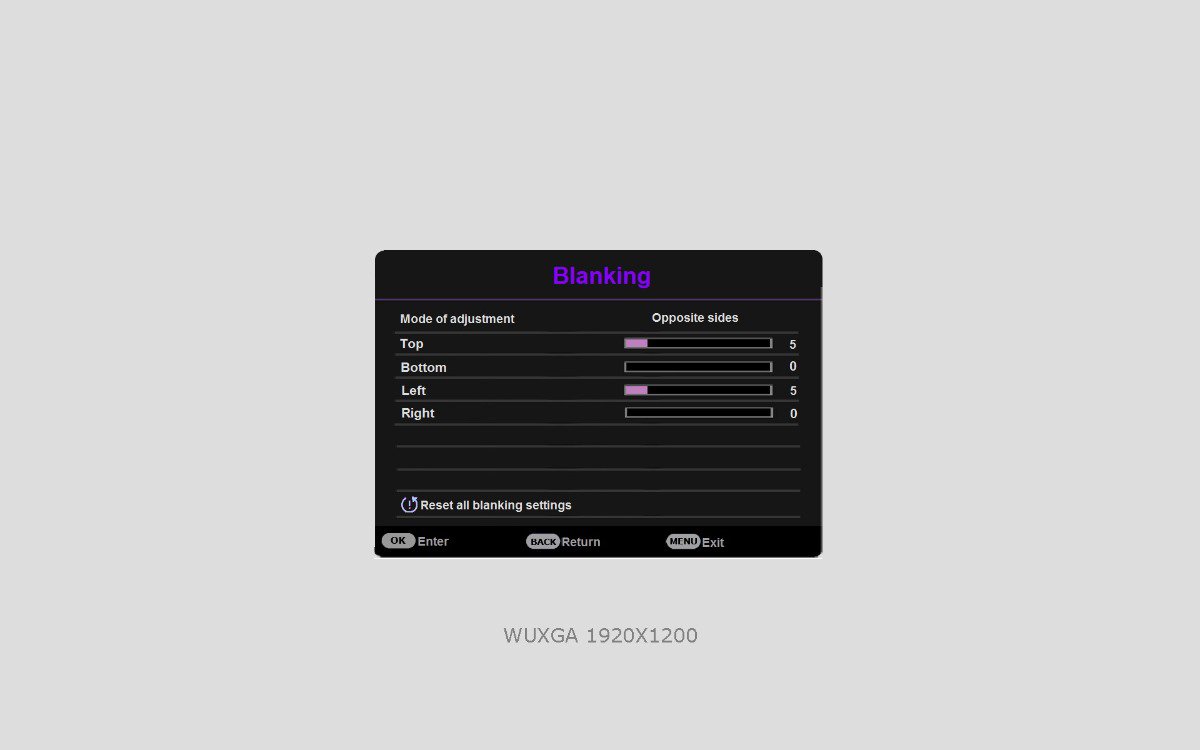
À partir de ces cas de figure, nous savons qu’en variant les combinaisons de configuration de Rétrécissement, Déplacement Numériques et Suppression, les utilisateurs pourront s'adapter à différents scénarios d'utilisation et différentes conditions de résolution, en faisant des ajustements de position et de taille. En associant cela à la Mémoire d'image qui enregistre vos configurations sous forme de pré-réglages, vous pouvez simplement appliquer différents pré-réglages pour répondre aux différentes conditions de l'application.
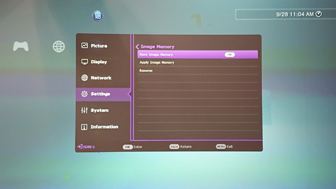
Sauvegarder différents pré-réglages augmente la flexibilité.
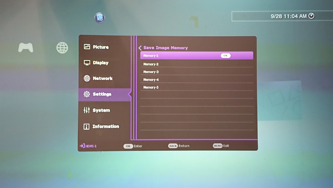
Nommez chaque pré-réglage afin qu'il puisse être facilement identifié et appliqué par les utilisateurs